本文摘自网络,侵删!
很多小伙伴都遇到过win7系统无法配备动画文件导致动画播放失败的困惑吧,一些朋友看过网上零散的win7系统无法配备动画文件导致动画播放失败的处理方法,并没有完完全全明白win7系统无法配备动画文件导致动画播放失败是如何解决的,今天小编准备了简单的解决办法,只需要按照1、同时按下“win+r”组合键调出“运行”窗口,然后在输入框中输入“gpedit.msc”命令,完成后点击回车键; 2、在系统弹出“本地组策略编辑器”页面后,我们依次展开“用户配置——管理模板——Windows组件——Internet Explorer——安全功能——本地计算机区域锁定安全”选项;的顺序即可轻松解决,具体的win7系统无法配备动画文件导致动画播放失败教程就在下文,一起来看看吧!
1、同时按下“win+r”组合键调出“运行”窗口,然后在输入框中输入“gpedit.msc”命令,完成后点击回车键;
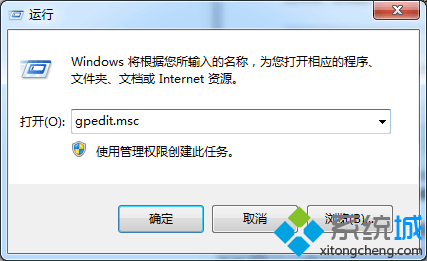
2、在系统弹出“本地组策略编辑器”页面后,我们依次展开“用户配置——管理模板——Windows组件——Internet Explorer——安全功能——本地计算机区域锁定安全”选项;
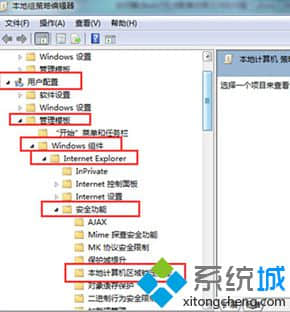
3、单击“本地计算机区域锁定安全”选项,在窗口右侧找到“所有进程”选项,使用鼠标双击;
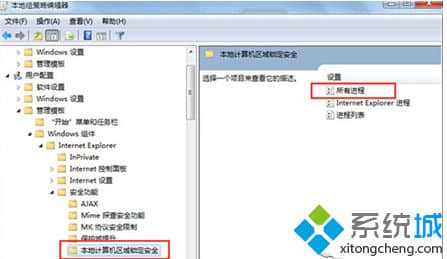
4、最后再弹出的“所有进程”窗口中,我们选择“已启用”选项,然后点击“确定”即可。
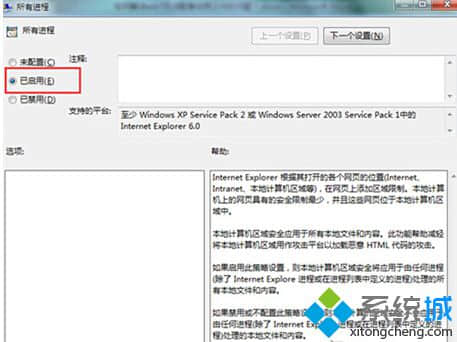
组策略是是管理员为用户和计算机定义并控制程序、网络资源及操作系统行为的主要工具,系统遇到一些故障除了使用注册表操作,也可利用组策略来解决。
相关阅读 >>
win7系统wmp播放器全屏一段时间后就会自动跳出的解决方法
win7系统笔记本开始菜单电脑桌面的图标变成word文件的解决方法
更多相关阅读请进入《win7》频道 >>




